Más y más rápido son siempre dos cosas que queremos, especialmente cuando se trata de datos. El problema es que”más”y”más rápido”suelen estar reñidos, por lo que tenemos la compresión de archivos. Hay varias formas de comprimir y descomprimir archivos en Linux, y le mostraremos los métodos detrás de ellos.

Comprimir y descomprimir usando Zip en Linux
Linux tiene varias herramientas de compresión integradas casi todas las distribuciones, comúnmente conocidas como distribuciones de Linux. Zip es probablemente el más popular. La utilidad Zip se puede usar en la interfaz gráfica de usuario (GUI) o en el terminal.
Tabla de contenido
Zip en la GUI de Linux
Navegue hasta los archivos que desea comprimidos y selecciónelos. Luego haz clic derecho y selecciona Comprimir. 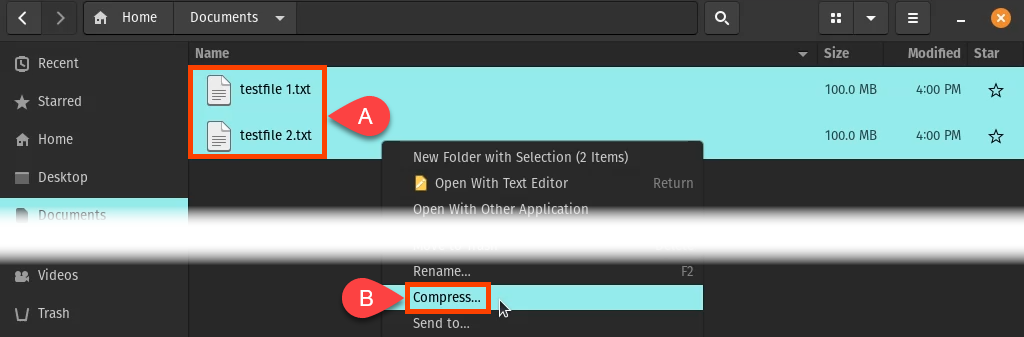 Ingrese un nombre para el archivo comprimido. Tenga en cuenta que también puede elegir otros dos tipos de compresión. Esto puede variar entre distribuciones.
Ingrese un nombre para el archivo comprimido. Tenga en cuenta que también puede elegir otros dos tipos de compresión. Esto puede variar entre distribuciones. 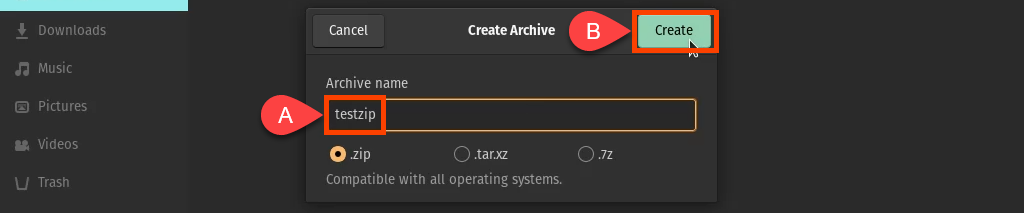 Pronto verás tu archivo comprimido. Tenga en cuenta que el tamaño del archivo es mucho menor que el tamaño total de los archivos que contiene.
Pronto verás tu archivo comprimido. Tenga en cuenta que el tamaño del archivo es mucho menor que el tamaño total de los archivos que contiene. 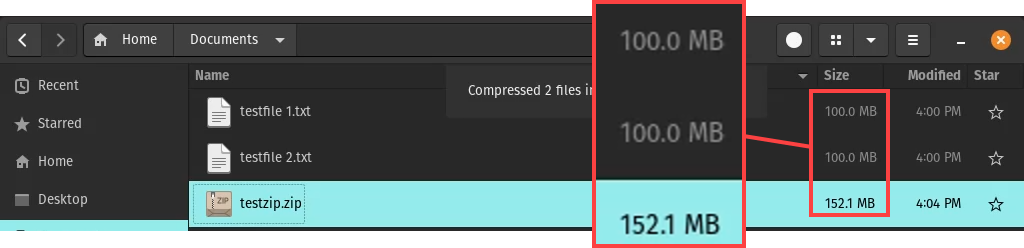
Descomprimir en Linux GUI
Busque el archivo comprimido para descomprimirlo y haga clic derecho sobre él. Seleccione Extraer aquí o Extraer a…. Extra Here pone el contenido en este directorio. Extraer a… le permite seleccionar otro lugar para colocar el contenido. 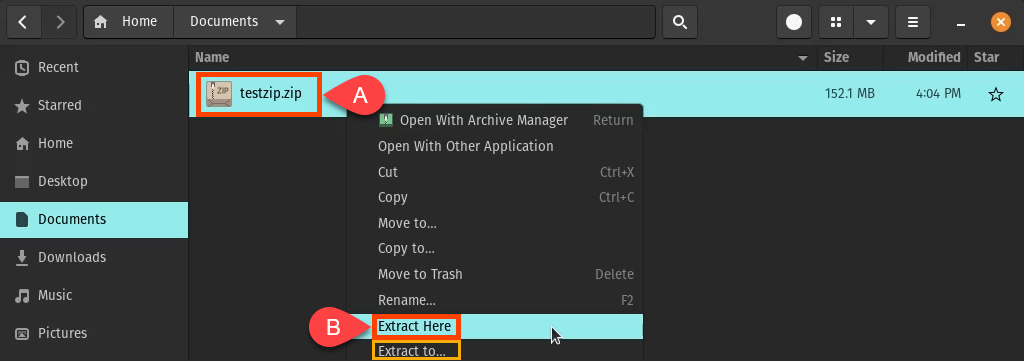
Los archivos se extraen. Observe que volvieron a su tamaño completo de 100 MB cada uno.

Administrador de archivos para descomprimir en la GUI de Linux
Algunas distribuciones de Linux tienen otras formas de descomprimir integradas. En este ejemplo, puede usar el Administrador de archivos.
Haga clic con el botón derecho en el archivo y seleccione Abrir con el Administrador de archivos.  Resalte los archivos para extraer haciendo un solo clic en ellos. Puede seleccionar uno, algunos o todos. Luego seleccione Extraer en la esquina superior izquierda.
Resalte los archivos para extraer haciendo un solo clic en ellos. Puede seleccionar uno, algunos o todos. Luego seleccione Extraer en la esquina superior izquierda.  En este punto, puede elegir dónde extraer los archivos usando el administrador de archivos. Luego seleccione Extraer en la esquina superior derecha.
En este punto, puede elegir dónde extraer los archivos usando el administrador de archivos. Luego seleccione Extraer en la esquina superior derecha.  Cuando termine la extracción, puede llevar en o Mostrar los archivos.
Cuando termine la extracción, puede llevar en o Mostrar los archivos. 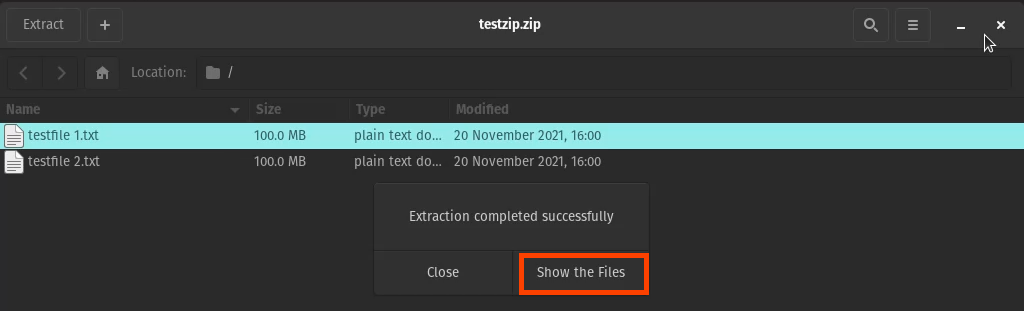
El archivo vuelve a estar completo Talla. Se deja una copia dentro del archivo.

Comprimir archivos en la terminal de Linux
Abra la terminal y navegue hasta el directorio donde se encuentran los archivos que desea comprimir. Introduzca el comando zip ziptest.zip *.
Zip le dice a Linux que use la utilidad zip, ziptest.zip le dice el nombre deseado para el archivo, el asterisco (*) es un comodín que significa comprimir todos los archivos de este directorio.

![]()
Comprime los archivos, los enumera y dice cuánto los ha desinflado o comprimido.

Se pueden usar muchas acciones con el comando zip. Para verlos ingresa zip –help, y verás algo como la siguiente imagen.
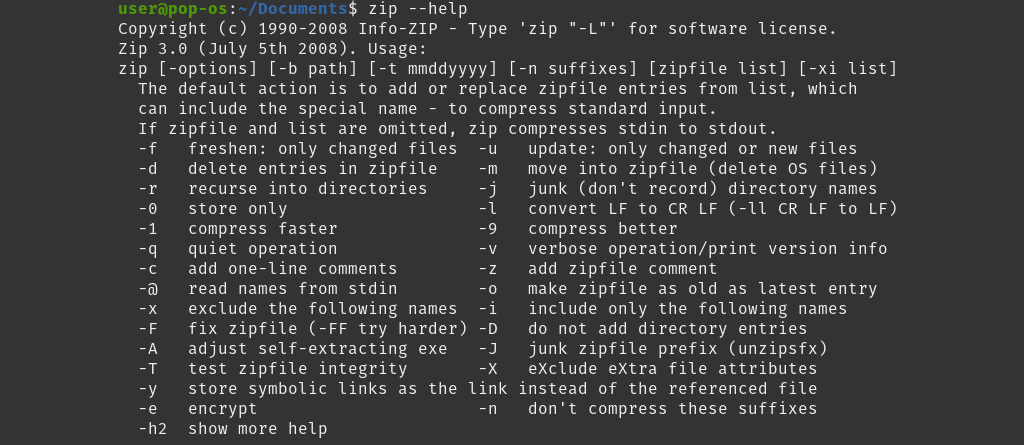
Descomprimir archivos en la terminal de Linux
En la terminal, use el comando unzip ziptest.zip, donde unzip es el comando y ziptest.zip es el nombre del archivo a descomprimir.
![]()
Mostrará los archivos que se están descomprimiendo, así que sabes cuándo está listo.

Al igual que el comando zip, se pueden usar muchas acciones con el comando descomprimir. Para verlos, ingrese unzip –help, y verá algo como la siguiente imagen.
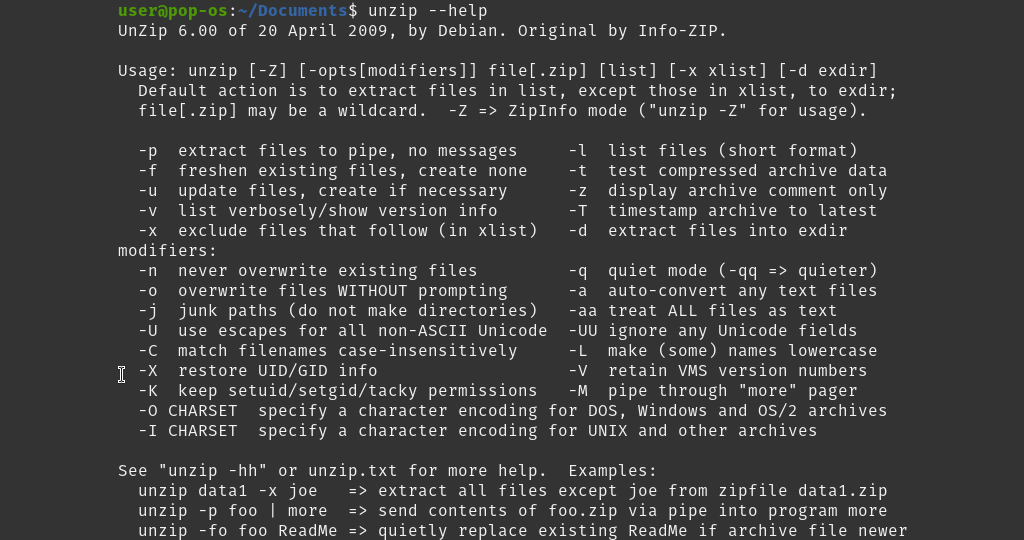
Bzip2 para comprimir y descomprimir archivos en Linux
Bzip2 es otra compresión utilidad integrada en la mayoría de las distribuciones de Linux. Una diferencia importante es que bzip2 no puede comprimir varios archivos en un solo archivo. Cada archivo tiene su propio archivo comprimido.
Comprimir archivos en la terminal de Linux con Bzip2
Ingrese el comando bzip2-kv9 testfile1.txt testfile2. txt donde bzip2 es el comando.
-kv9 se divide en k significa kmantener los originales , v significa verbose para que podamos ver lo que sucede, y 9 para el nivel más alto de compresión. Puede elegir entre 1 y 9. Cuanto mayor sea el nivel de compresión, más tiempo llevará comprimir los archivos.
![]()
La salida nos dice más que zip, pero el resultado final es casi el mismo.

Descomprimir archivos en la terminal de Linux con Bzip2
Ingrese el comando bzip2-kvd testfile.1.txt.bz2 testfile2.txt.bz2. Las opciones de -kvd se dividen en k para kmantener los archivos, v para verbose y d para decompress.
![]()
Verás que los archivos se están descomprimiendo y sabrás cuándo terminaron.

Para ver las opciones de bzip2, ingrese bzip2 –help, y verás lo siguiente. Juega con las opciones en archivos no críticos solo para ver qué pueden hacer.
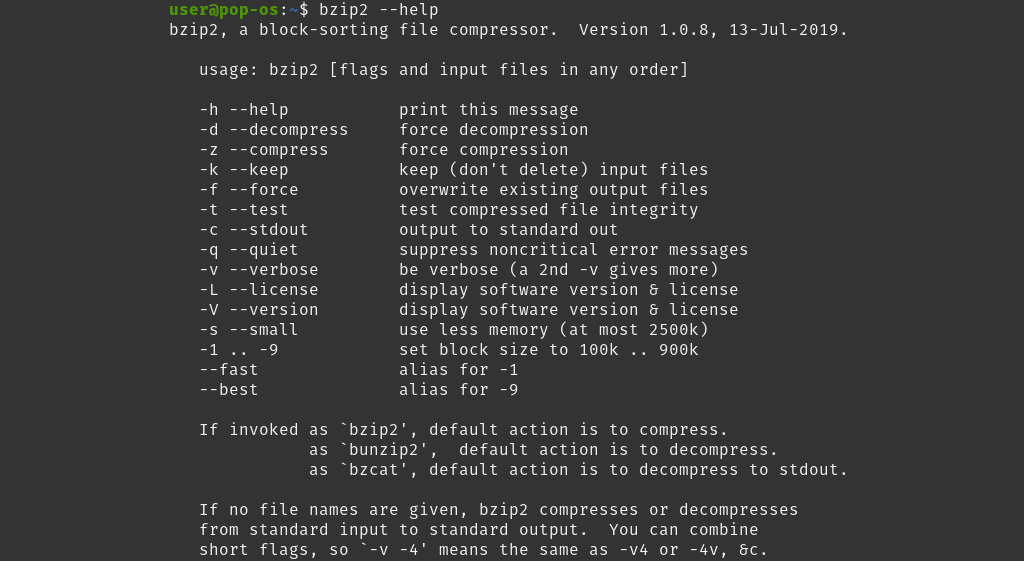
Gzip para comprimir y descomprimir archivos en Linux
Esta es la última de las populares utilidades de compresión que se incluyen con la mayoría de las distribuciones. Es más ligero que bzip2 y zip para opciones. Sin embargo, la calidad de la compresión sigue siendo la misma.
Comprimir archivos en la terminal de Linux con Gzip
Ingrese el comando gzip2-kv9 testfile.1.txt archivo de prueba2.txt. Las opciones -kv9 se dividen en k para kmantener los archivos, v para vsalida erbosa y 9 para el nivel de compresión más alto entre 1 y 9.
![]()
Como muestra la salida detallada, gzip funciona tan bien como los otros métodos de compresión.

Descomprimir archivos en la terminal de Linux con Gzip
Hay dos formas de descomprimir archivos gzip. Una es usar gzip y la otra es gunzip.
Para el comando gzip , use gzip-kvd testfile1.txt.gz testfile2.txt.gz. Observe la opción d. Eso significa dcomprimir.
![]()
Para el comando gunzip, use gunzip testfile1.txt.gz testfile.2.txt.gz. La única diferencia con gzip es que gunzip no requiere opciones para una descompresión básica.
![]()
¿Qué pasa con Tar para comprimir y descomprimir archivos en Linux?
¿Por qué tar sido mencionado todavía? Es una herramienta de archivo, que toma un montón de archivos y los coloca en un solo archivo para facilitar su transporte. Cualesquiera que sean los tamaños de archivo, el tamaño del archivo tar será aproximadamente el mismo.
Pero si combina un método zip con tar, obtiene algo realmente genial. Obtiene un único paquete de archivos muy bien comprimido.
Usando los otros métodos zip en un directorio de archivos, obtendría un archivo comprimido para cada archivo en el directorio. Usar tar con la opción gzip en el directorio comprime todo y crea un archivo.
Comprimir archivos en la terminal de Linux con Tar y Gzip
Ingrese el comando tar-czvf Documentos.tgz Documentos.
Las opciones -czvf se desglosan como c para ccrear un archivo nuevo, z para comprimir con gzip, v para vrbose y f para farchivo es igual a archivo, lo que significa que el archivo conserva la estructura de archivos del directorio original.
El nuevo archivo debe tener un nombre, que es Documentos.tgz en este ejemplo. Al usar la extensión de archivo .tgz , otros sabrán que se trata de un archivo tar que se ha comprimido con gzip. Finalmente, Documentos es el directorio para archivar y comprimir.
![]()
La salida tiene el siguiente aspecto.

En el Administrador de archivos, puede ver el archivo tar y que está comprimido.
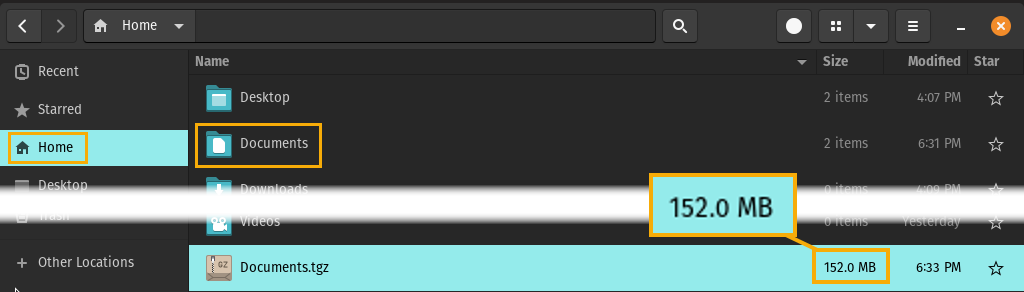
Descomprimir archivos en la terminal de Linux con Tar y Gzip
Para descomprimir un archivo tar comprimido con gzip, es el mismo comando tar con opciones ligeramente diferentes.
Ingrese el comando tar-xzvf Documentos.tgz Documentos.
Las opciones -xzvf se dividen en x para extraer, z para descomprimir con gz ip, v para detallado para que podamos ver cómo sucede, y f para file=archive significa mantener la estructura del archivo. Documentos.tgz es el archivo que se desempaquetará y descomprimirá, y Documentos es el directorio al que desea que vaya el contenido.
![]()
Los resultados se muestran en la siguiente imagen. Los dos archivos han vuelto a su tamaño completo y están en el directorio Documentos.

Para ver las opciones tar, ingrese tar –help, y obtendrá varias páginas de opciones. Tenga en cuenta que hay diferentes métodos de compresión disponibles además de gzip, por lo que puede elegir el que desee.
Herramientas de compresión menos populares en Linux
Hay dos utilidades de compresión más que se encuentran en la mayoría de las distribuciones de Linux. Sin embargo, no son tan populares. Sin embargo, se enumeran aquí, por lo que los conoce.
LZMA
LZMA es otra utilidad de compresión de línea de comandos que se encuentra a menudo en Linux distribuciones Es el algoritmo de compresión utilizado por 7-Zip.
![]()
XZ
La utilidad XZ es una herramienta de compresión de línea de comandos que a menudo se incluye en las distribuciones de Linux. Sus opciones son similares a las de bzip2. Se basa en el algoritmo LZMA2, que se basa en LZMA.
![]()
Puede encontrar más información sobre estas utilidades usando los comandos lzma –help y xz –help.
¿No hay otras formas de comprimir y descomprimir en Linux?
Solo hemos analizado las herramientas de compresión integradas en la mayoría de las distribuciones de Linux. Aún así, Linux tiene varias otras formas de comprimir y descomprimir archivos. Algunos tienen GUI, algunos son utilidades de línea de comandos y otros se pueden usar tanto con su GUI como a través de la línea de comandos. ¿Utiliza una de estas herramientas zip en Linux? ¿Cuál es tu favorito y por qué? Háganos saber en los comentarios.
